Daudziem lietotājiem ir daudzfunkciju printeris noEpson, HP, Brother, Lexmark utt. Ar W-Lan savienojumu savās mājās. Protams, tagad ir iespējams drukāt dokumentus, fotoattēlus utt. Tieši ar Samsung Galaxy S9 uz šāda printera.
Bet tam parasti Samsung Galaxy S9 ir jāinstalē atbilstošs printera draiveris vai jāizmanto viens no iepriekš pieejamajiem spraudņiem.
Lai palīdzētu iestatīt Samsung Galaxy S9 drukāšanai uz W-Lan printera, mēs esam uzrakstījuši šādus norādījumus, kas palīdzēs jums iestatīšanas procesā:
Instalējiet printera draiveri uz Samsung Galaxy S9
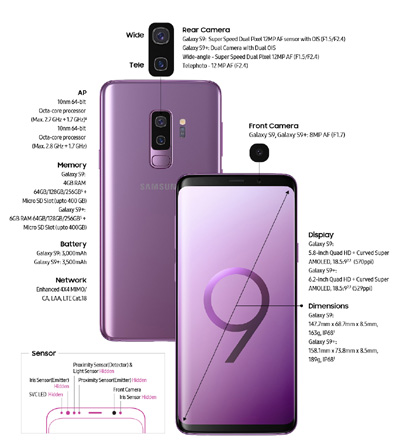
Savā Samsung Galaxy S9 dodieties uz šo izvēlni: Lietotņu izvēlne -> Iestatījumi -> Savienojumi -> Citi savienojuma iestatījumi
Šie spraudņi jau ir instalēti no rūpnīcas:
- Epsons
- Samsung
- HP
Ja jums nepieciešams cits printera draiveris, lūdzu, nospiediet"Pievienot pakalpojumus". Pēc tam jūs tiksit novirzīts uz Google Play veikalu, kur varat atrast gandrīz visus printera draiverus. Vienkārši meklējiet ierīci, izmantojot palielināmā stikla ikonu.
Kad esat instalējis atbilstošo draiveri, tas parādās augšējā izvēlnē. Atlasiet printera draiveri, lai veiktu papildu iestatījumus vai iestatītu printeri.
Drukājiet, izmantojot W-Lan, izmantojot Samsung Galaxy S9
Lai to izdarītu, vienkārši atveriet dokumentu vai fotoattēlu utt. Atkarībā no lietotnes, kuru izmanto formāta atvēršanai, šis apraksts var nedaudz atšķirties.
1. Nospiediet pogu Kopīgot vai Nosūtīt (svarīgi! Nespiediet Drukāt, bet tas izklausās smieklīgi)
2. Ritiniet lietotņu sarakstu un atlasiet printera draiveri. Epson tas būtu "Epson iPrint"
3. Piemēram, un pēc tam izpildiet atbilstošās printera programmas norādījumus. Gatavs!
Tagad jūs zināt, kā pievienot printera draiveri Samsung Galaxy S9 un pēc tam drukāt no tā.